כיצד להשבית עריכה בתיבת טקסט כדי למנוע מהמשתמש להקליד ב-Excel?
המאמר הזה מדבר על השבתת עריכת תיבת טקסט (ActiveX Control) או מספר תיבות טקסט (ActiveX Control) כדי למנוע מהמשתמש להקליד ב-Excel.
השבתת עריכה בתיבת טקסט על ידי שינוי המאפיינים שלה
השבתת עריכה במספר תיבות טקסט באמצעות קוד VBA
השבתת עריכה בתיבת טקסט על ידי שינוי המאפיינים שלה
בחלק זה נציג לך כיצד לשנות את מאפייני תיבת הטקסט כדי להשבית את העריכה בה. אנא עשה כמפורט להלן.
1. הדלק את מצב העיצוב על ידי לחיצה על Developer > Design Mode. ראה צילום מסך:

2. לחץ ימני על תיבת הטקסט ולחץ על Properties מהתפריט הקונטקסטואלי כפי שמוצג בסcreenshot למטה.

3. בחלון Properties שנפתח, בחר False בתיבה Enabled ולאחר מכן סגור את חלון Properties. ראה צילום מסך:

עכשיו תיבת הטקסט שנבחרה אפורה ולא ניתן לערוך אותה.
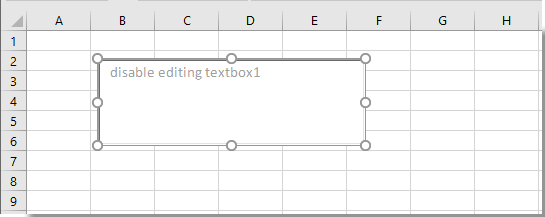

פתחו את הקסם של Excel עם Kutools AI
- ביצוע חכם: בצעו פעולות בתאים, ניתוח נתונים ויצירת תרשימים - הכל מונע על ידי פקודות פשוטות.
- נוסחאות מותאמות אישית: צור נוסחאות מותאמות אישית כדי להיעיל את זרימת העבודה שלך.
- תכנות VBA: כתבו והטמיעו קוד VBA ללא מאמץ.
- פרשנות נוסחאות: הבינו נוסחאות מורכבות בקלות.
- תרגום טקסט: שברו את מחסומי השפה בגיליונות הנתונים שלכם.
השבתת עריכה במספר תיבות טקסט באמצעות קוד VBA
אם ברצונך להשבית עריכה במספר תיבות טקסט בגיליון עבודה, יש להחיל את קוד ה-VBA הבא.
1. בגיליון העבודה שמכיל תיבות הסימון שאתה צריך להשבית את העריכה בהן, לחץ על Developer > Insert > Check Box (ActiveX Control) כדי להוסיף תיבת סימון לגיליון העבודה. ראה צילום מסך:

2. לחץ ימני על תיבת הסימון ובחר View Code מהתפריט הקונטקסטואלי. ראה צילום מסך:
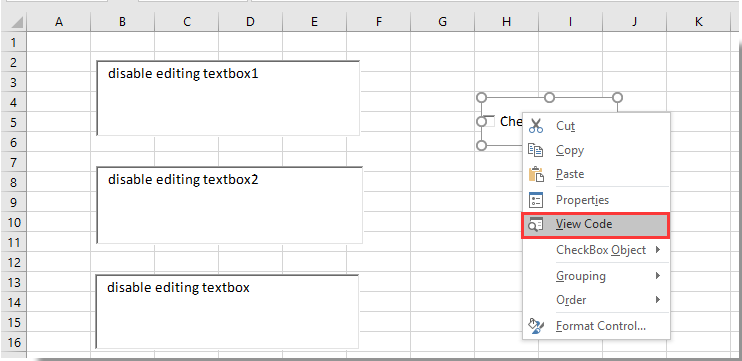
3. בחלון Microsoft Visual Basic for Applications, אנא החלף את הקוד המקורי עם קוד ה-VBA הבא.
קוד VBA: השבתת עריכה במספר תיבות טקסט
Private Sub CheckBox1_Click()
Dim xTextBox As OLEObject
Dim xFlag As Boolean
Dim I As Long
Dim xArr
xArr = Array("TextBox1", "TextBox2", "TextBox3")
xFlag = True
If Me.CheckBox1 Then xFlag = False
For Each xTextBox In ActiveSheet.OLEObjects
If TypeName(xTextBox.Object) = "TextBox" Then
For I = 0 To UBound(xArr)
If xTextBox.Name = xArr(I) Then
xTextBox.Enabled = xFlag
End If
Next
End If
Next
End Subהערות:
1. בקוד, CheckBox1 הוא השם של תיבת הסימון שהוספת. ו-TextBox1, TextBox2, ו-TextBox3 הם תיבות הטקסט שתהפוך אותן ללא ניתנות לעריכה בגיליון העבודה. אנא שנה אותם לפי הצורך.
2. כדי להשבית עריכה עבור תיבות טקסט נוספות, אנא הוסף את שם תיבת הטקסט תוך שימוש במירכאות כפולות בשורה xArr = Array("TextBox1", "TextBox2", "TextBox3").
4. לאחר מכן שמור וסגור את הקוד, כבה את מצב העיצוב, כעת, סימון תיבת הסימון יגרום לכל תיבות הטקסט שצוינו להיות לא ניתנות לעריכה בגיליון העבודה. ראה צילום מסך:

הערה: אם תבטל את הסימון בתיבת הסימון, תיבות הטקסט יכולות להיות ערוכות שוב.
מאמרים קשורים:
- כיצד לבחור אוטומטית את הטקסט בתיבת טקסט כאשר היא נבחרת ב-Excel?
- כיצד להשלים אוטומטית תיבת טקסט בעת הקלדה ב-Excel?
- כיצד לנקות את תוכן תיבת טקסט כאשר לוחצים עליה ב-Excel?
- כיצד לשרשר טקסטים מרובים לתוך תיבת טקסט ב-Excel?
- כיצד לעצב תיבת טקסט כאחוזים ב-Excel?
כלי הפרודוקטיביות הטובים ביותר ל-Office
שדרג את כישורי ה-Excel שלך עם Kutools for Excel ותחווה יעילות שלא הכרת. Kutools for Excel מציע מעל300 פיצ'רים מתקדמים לשיפור הפרודוקטיביות ולחסוך זמן. לחץ כאן כדי לקבל את הפיצ'ר שהכי נחוץ לך...
Office Tab מביא ממשק טאב ל-Office והופך את העבודה שלך להרבה יותר קלה
- אפשר עריכה וקריאה בטאבים ב-Word, Excel, PowerPoint
- פתח וצור מסמכים מרובים בטאבים חדשים באותו חלון, במקום בחלונות חדשים.
- הגדל את הפרודוקטיביות שלך ב-50% וצמצם מאות קליקים של עכבר בכל יום!